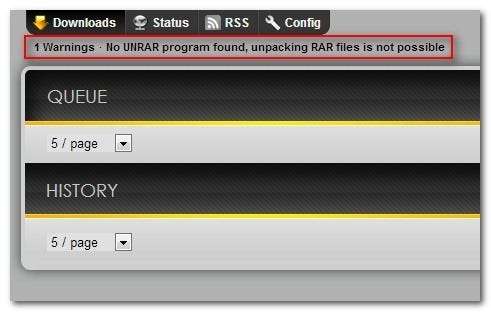Нещодавно ми показали вам, як перетворити Raspberry Pi на цілодобову скриньку BitTorrent, щоб заощадити на рахунку за електроенергію та зберегти співвідношення трекера золотим. Тепер ми повернулися, щоб показати вам, як додати доступ Usenet, щоб завершити збірку як всеосяжне поле завантаження.
Чому я хочу це зробити?
Як ми вже виділяли в Як перетворити Raspberry Pi на постійно ввімкнене поле BitTorrent , основною причиною перекладу ваших дій із завантаження на блок Raspberry Pi є величезна економія енергії. Порівняно із запуском традиційного комп’ютера як домашнього сервера / скриньки для завантаження, запуск на його місці Raspberry Pi заощадить купу грошей.
Якщо ви пішли далі Посібник із вимірювання споживання енергії How-To Geek , ви можете пам’ятати, що наш скромний офісний сервер витрачає близько 200 доларів на рік електроенергії. Для порівняння Raspberry Pi споживає близько 3 доларів на рік . Навіть із зовнішніми жорсткими дисками, доданими в систему, ви з великим натиском зможете витратити 10 доларів на рік на споживання енергії.
Незважаючи на те, що завантаження Usenet є односпрямованими (немає висіву, трекерів або моніторингу співвідношення, як це існує з одноранговою службою, такою як BitTorrent), ви все одно отримуєте вигоду від цілодобової роботи. Наприклад, якщо ви використовуєте Usenet, щоб захопити улюблені телевізійні шоу, наприклад, вікно завантаження Raspberry Pi, що постійно працює, зафіксує їх у секунду, коли вони будуть доступні.
Кінцевою перевагою є те, як наявність постійно завантаженого вікна завантаження перекладає тягар з вашої настільної машини. Вам ніколи не доведеться залишати настільну машину включеною на ніч, щоб закінчити цей файл або пропустити гру, в яку ви хотіли пограти, оскільки ваша машина пов’язана з розпаковуванням та перевіркою величезного завантаження.
Прочитайте далі, коли ми покажемо вам, як перетворити свій Pi на худий, підлий і мертвий безшумний завантажувальний апарат Usenet.
Що мені потрібно?

У цьому підручнику ми припускаємо, що у вас є пристрій Raspberry Pi із встановленим Raspbian, ви можете отримати доступ до пристрою або безпосередньо через підключений монітор та клавіатуру, або віддалено через SSH та VNC, і що ви маєте пристрій USB (або диски), підключений до це. Якщо вам потрібно пришвидшити роботу в цих областях, настійно рекомендуємо прочитати наступні посібники в тому порядку, в якому ми їх перелічили тут:
- Посібник HTG з початку роботи з Raspberry Pi
- Як налаштувати Raspberry Pi для віддаленої оболонки, робочого столу та передачі файлів
- Як перетворити Raspberry Pi на малопотужний мережевий накопичувач
Все у першому підручнику є необхідним, друге підручник не є обов’язковим (але віддалений доступ неймовірно зручно мати для цього проекту, оскільки вікно завантаження є ідеальним кандидатом для безголової збірки), а найважливішою частиною третього підручника є просто налаштування жорсткого диска та налаштування його автоматичного монтування під час завантаження.
На додаток до попереднього списку читання, якщо ви не надто знайомі з тонкощами Usenet, настійно рекомендуємо прочитати наступний посібник:
- Посібник із початку роботи з Usenet
TL; версія DR: Використовуйте Розміщення новин , вони найкращі в бізнесі.
Якщо ви вже знайомі з Usenet і маєте обліковий запис у надійного постачальника Usenet, це чудово. Якщо ви ні маєте обліковий запис Usenet, вам обов’язково потрібно прочитати наш посібник, щоб швидше досягти швидкості. На відміну від торрентів, куди ви можете потрапити, перескакуючи від загальнодоступного трекера до загальнодоступного трекера, немає такого поняття, як надійний та безкоштовний загальнодоступний сервер Usenet. Вам потрібно буде отримати рахунок у надійного провайдера - див. Наш посібник, щоб отримати загальну інформацію про Usenet та поради щодо того, яких постачальників враховувати.
Після того, як ви переглянули весь матеріал і налаштували Pi, настав час перейти до справи перетворення вашого Pi на безшумного та надзвичайно малого завантажуваного звіра.
Оновлення Apt-Get та встановлення SABnzbd
Першим замовленням бізнесу є оновлення та оновлення програми установки apt-get. Якщо ви слідували разом із останнім посібником, Як перетворити Raspberry Pi на постійно ввімкнене поле BitTorrent , ви можете пропустити цей крок, оскільки щойно оновили та оновили під час цього підручника.
На терміналі введіть такі команди:
sudo apt-get update
sudo apt-get upgrade
Якщо ви давно не оновлювали / модернізували, будьте готові взяти чашку кави, поки чекаєте завершення процесу.
Після оновлення настав час встановити SABnzbd. Перш ніж це зробити, нотатка про те, чому ми вибрали SABnzbd, є в порядку. Якщо ви хочете запустити абсолютно базову кістку, яка не враховує системні ресурси, було б сенсом використовувати деякі інструменти лише командного рядка, NZB Отримати . Проте компромісом є те, що ви втрачаєте доступ до величезної кількості сторонніх програм, плагінів та інтеграції, що поставляється зі зрілим та добре розробленим інструментом, таким як SABnzbd. Ми протестували як на платформі, і хоча немає суперечок щодо того, що такий надлегкий інструмент, як NZBget, споживає менше системних ресурсів, ми не хочемо відмовлятися від полірованого інтерфейсу та приємностей, що постачаються з SABnzbd.
Щоб розпочати встановлення SABnzbd, відкрийте термінал і введіть таку команду:
sudo apt-get встановити sabnzbdplus
Це встановить основні залежності для SABnzbd, включаючи декілька інструментів Python (наприклад, RSS Feed Parser та галерею шаблонів Гепардів), а також основні теми SABnzbd, такі як Classic та Plush. Під час досить тривалого процесу встановлення пакунка ви побачите наступну помилку:
[....] SABnzbd + двійковий програвач новин: не налаштовано, перервано. Див. / Etc / default / s [warndplus ... (попередження).
Не хвилюйтеся, ця дивна невелика помилка в процесі встановлення просто означає, що SABnzbd ще не налаштовано (чого не було б, природно, оскільки ми його встановлюємо). Після завершення процесу встановлення перейдіть до наступного розділу.
Запуск майстра конфігурації SABnzbd

Після завершення встановлення sabnzbdplus ви повернетесь до командного рядка. Введіть таку команду, щоб запустити SABnzbd вперше:
sabnzbdplus --сервер 0.0.0.0
Команда запускає демон SABnzbd і вмикає WebUI. Зовсім трохи тексту буде кружляти, а потім він зависне і створить ілюзію, що програма розбилася. Це не так, він щойно взяв під контроль термінал, і коли він виконує нові функції, вони з’являться тут. Або відкрийте нове вікно терміналу, або з'єднання SSH; якщо ви натиснете CTRL + C, щоб прорватися і повернутися до командного рядка, ви вимкнете демон.
Від браузера на Raspberry Pi або віддаленого браузера на робочому столі тепер можна запустити майстер налаштування. Ми настійно радимо вам використовувати віддалений веб-браузер для зручності використання та кращої роботи.
У вибраному веб-браузері перейдіть до:
http: // [Your Pi's IP]: 8080 / wizard /
Виберіть бажану мову та натисніть «Почати майстер». Першим кроком є введення інформації про постачальника Usenet - ми рекомендуємо Розміщення новин , але ви можете використовувати будь-якого провайдера, якого хочете.
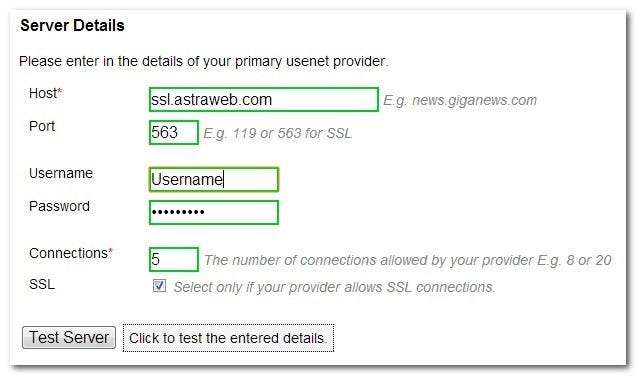
Введіть хост, порт, ім’я користувача / пароль та встановіть кількість з'єднань. Незважаючи на те, що ви можете легко втекти за допомогою 20+ з'єднань на настільному комп'ютері або на сервері, ми пропонуємо почати з 5 з'єднань на вашому Pi і повзучи номер вгору, якщо виявите, що вам потрібні більш одночасні з'єднання. Клацніть на Тестовий сервер, щоб дізнатись, чи зареєстровано ваше ім’я користувача / ім’я користувача у вашого постачальника.
Крок другий майстра встановлює контроль доступу:
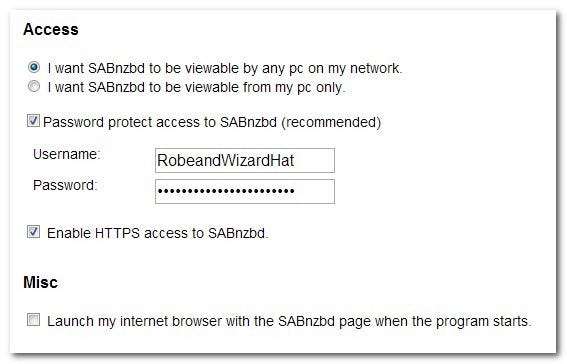
Важливо вибрати "Я хочу, щоб мій SABnzbd був доступний для перегляду на будь-якому комп'ютері в моїй мережі" і щоб ви зняли прапорець біля пункту "Запустити мій інтернет-браузер зі сторінки SABnzbd при запуску програми". Після того, як ми закінчимо налаштовувати SABnzbd, це буде безголовий ящик, і немає причин запускати браузер за замовчуванням на Pi і пережовувати системні ресурси. Встановлення імені користувача / пароля не є обов'язковим.
Ви можете взагалі пропустити третій крок майстра швидкого запуску, оскільки обидві додаткові служби, які вони пропонують вам підключити до своїх даних користувачів, вже не працюють. Клацніть поруч, щоб перейти до четвертого кроку. Крок четвертий автоматизований, демон SABnzbd перезапуститься, і майстер покаже вам веб-адреси, до яких ви можете отримати доступ до WebUI так:
http://192.168.1.102:8080/sabnzbd/
http: // raspberrypi: 8080 / sabnzbd /
http://127.0.1.1:8080/sabnzbd/
Вперед і натисніть «Перейти до SABnzbd», щоб вийти з майстра та потрапити в основний інтерфейс користувача SABnzbd.
Встановлення UNRAR для автоматичного розпакування
Під час сканування нового інтерфейсу ви можете помітити, що прямо біля воріт з’являється попередження: «Не знайдено програми UNRAR, розпакування файлів RAR неможливе».
Основний інсталяційний пакет SABnzbd не встановлює програму RAR, і це проблематично. Ми зможемо завантажувати файли з Usenet, але вони не будуть автоматично розпаковуватися. Знаєте, що не звучить весело? Доведеться вручну розпаковувати всі наші завантаження.
Для того, щоб автоматизувати розпакування файлів, нам доведеться створити копію безкоштовної, але неінтуїтивно названої програми unrar-nonfree. На щастя, корисна душа в RaspberryPi.StackExchange описано, як це зробити для Raspbian.
У терміналі введіть таку команду, щоб дозволити вам редагувати source.list та додати сховище, яке містить unrar-nonfree:
Sudona / Etc / Apt / So rse s. Я вул
У нано додайте такий рядок у файл .list:
deb-src http://archive.raspbian.org/raspbian хрип основний внесок невільний rpi
Натисніть CTRL + X, щоб вийти з nano, та Y, щоб зберегти / перезаписати старий файл .list. Повернувшись до командного рядка, вам потрібно буде оновити список джерел, щоб зміна набрала чинності:
sudo apt-get update
Після завершення оновлення (це повинно бути досить швидко, якщо ви оновили раніше в підручнику), настав час створити робочий каталог, а потім перейти до нього:
mkdir ~ / unrar-nonfree && cd ~ / unrar-nonfree
Час для завантаження залежностей unrar-nonfree:
sudo apt-get build-dep unrar-nonfree
Коли процес завершиться, і ви повернетесь до підказки, введіть таку команду, щоб завантажити вихідний код та створити інсталяційний пакет:
sudo apt-get source -b unrar-nonfree
Тепер настав час встановити пакет. Якщо ви дотримуєтесь цього посібника після випуску нової версії unrar-nonfree, вам потрібно буде оновити назву файлу. Ви можете перевірити номер версії, набравши “ls” у командному рядку, щоб перерахувати файли, які ми завантажили на попередніх кроках:
sudo dpkg -i unrar_4.1.4-1_armhf.deb
Після завершення встановлення ви можете швидко перевірити, чи доступна система “unrar”, просто ввівши “unrar” у командному рядку. Якщо програма встановлена належним чином, програма unrar відтворить список усіх доступних комутаторів та їх описи. Якщо пакет встановлений без помилок, ви можете навести порядок за собою за допомогою наступної команди:
cd && rm -r ~ / unrar-nonfree
Тепер настав час усунути помилку в SABnzbd. Перезапустіть SABnzbd з веб-інтерфейсу, натиснувши Параметри -> Перезапустити. Під час перезапуску повідомлення про помилку повинно зникнути з верхньої лівої області WebUI. Ви можете двічі перевірити, чи журнал помилок порожній, натиснувши посилання Статус у верхньому лівому куті:
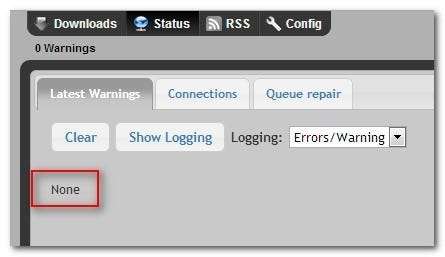
Все чисто! Ми встановили unrar-nonfree, щоб він міг автоматично розпаковувати наші завантаження, але зараз каталоги завантажень за замовчуванням вказують на крихітну SD-карту на Raspberry Pi. Давайте вкажемо на наш зовнішній жорсткий диск.
Налаштування каталогів SABnzbd
За замовчуванням усі завантажені файли потрапляють у каталог / home / pi / downloads. Півгодини навіть на скромному широкосмуговому підключенні повністю заповнить SD-карту, і тоді ваші пригоди в Usenet-завантаженні закінчаться, коли SABnzbd автоматично призупинить ваші завантаження та зупинить всю операцію.
Щоб цього уникнути, ми збираємося перемістити всі важливі каталоги з SD-карти на зовнішній жорсткий диск. Якщо у вас ще немає жорсткого диска USB, приєднаного до Raspberry Pi і встановленого на автоматичне монтування під час завантаження, ми радимо ознайомитися з нашим посібником Як перетворити Raspberry Pi на малопотужний мережевий накопичувач щоб побачити, як це зробити. Ми будемо використовувати ту саму конвенцію щодо іменування жорстких дисків та структуру каталогів, яку ми використовували у цьому підручнику, тому адаптуйте свої команди в цьому розділі відповідно до розташування вашого жорсткого диска.
По-перше, давайте створимо потрібні нам каталоги для SABnzbd:
sudo mkdir / media / USBHDD1 / акції / SABnzbd / завантаження
sudo mkdir / media / USBHDD1 / акції / SABnzbd / завершено
sudo mkdir / media / USBHDD1 / акції / SABnzbd / годинник
sudo mkdir / media / USBHDD1 / акції / SABnzbd / watch / nzb-backup
sudo mkdir / media / USBHDD1 / акції / SABnzbd / скрипти
Після створення каталогів поверніться до WebUI SABnzbd, щоб змінити каталоги за замовчуванням. У веб-інтерфейсі перейдіть до пункту Налаштування -> Папки. Є два розділи - Папки користувача та Папки системи. У цих двох розділах змініть наступні записи, використовуючи щойно створені папки. Ви повинні використовувати абсолютні шляхи, щоб змусити SABnzbd використовувати папки поза типовим значенням / home / pi /.
Папка тимчасового завантаження:
/ media / USBHDD1 / акції / SABnzbd / завантаження
Завершена папка завантаження:/ media / USBHDD1 / акції / SABnzbd / завершено
Переглянута папка:/ media / USBHDD1 / акції / SABnzbd / годинник
Папка сценаріїв:/ media / USBHDD1 / акції / SABnzbd / скрипти
Резервна папка .nzb:/ media / USBHDD1 / акції / SABnzbd / watch / nzb-backup
На додаток до цих змін, ви можете встановити “Мінімальний вільний простір для тимчасової папки для завантаження”, використовуючи позначення, такі як 900M для 900 мегабайт або 20G для 20 гігабайт. Зазвичай ми залишаємо на диску 10-20 ГБ вільно, щоб служити гарним буфером.
Після внесення всіх змін натисніть Зберегти внизу меню. Внесені нами зміни вимагають перезапуску, тому натисніть Завантаження, щоб повернутися до основного WebUI, а потім натисніть Параметри -> Перезапустити у верхньому правому куті.
Тестування вашої інсталяції SABnzbd
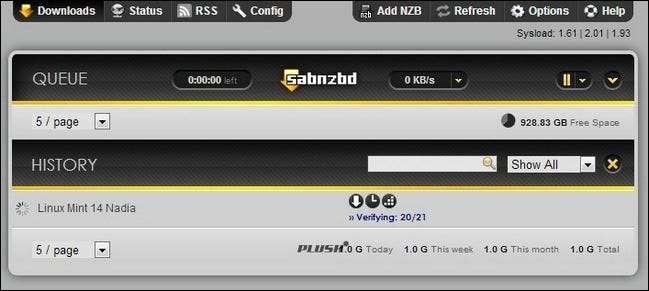
Після того, як SABnzbd перезапуститься, настав час розібратись. Для нашого тесту ми головували до Binsearch.info і знайшов копію Linux Mint завантажувати. Для початку завантаження ми завантажили файл .NZB у папку SABnzbd / watch /, де SABnzbd виймає його. Він з’явиться в черзі, а потім перенесеться в розділ «Історія» WebUI, коли він переходить від завантаження до перевірки та розпакування, як показано на скріншоті вище.
Для тих, хто цікавиться, як SABnzbd на Pi укладається з SABnzbd на звичайному комп’ютері, ми провели кілька тестів, в яких завантажили той самий файл як на наш сервер, так і на Raspberry Pi та порівняли результати.
Pi спрацював краще, ніж ми передбачали, звичайно, він прийшов лише на 15% повільніше, ніж повноцінний настільний комп'ютер. У реальному вираженні це означало, що завантаження 1 Гб займало близько 14 хвилин для завантаження, перевірки та розпакування на настільному комп'ютері порівняно з приблизно 16 хвилинами для Raspberry Pi. Непогано!
Встановлення SABnzbd для запуску при завантаженні
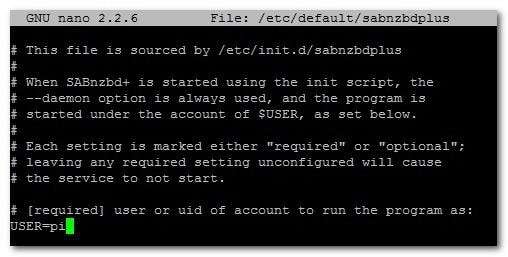
Порівняно з деякими іншими нашими недавніми проектами, налаштування запуску під час завантаження для SABnzbd plus є надзвичайною проблемою. Встановлювальний пакет вже створив для вас сценарій /init.d/. Єдине, що вам потрібно зробити, це відредагувати файл SABnzbd / etc / default /, щоб вказати, під яким користувачем ви хочете запускати демон.
Для цього введіть у терміналі таку команду, щоб відкрити нано та файл конфігурації SABnzbd:
sudo nano / etc / default / sabnzbdplus
Єдиною змінною, яку потрібно редагувати, є USER =; вставте ім'я користувача облікового запису, під яким ви хочете запускати демон. Ми використовували обліковий запис користувача за замовчуванням (і той, який ми встановили під SABnzbd) “pi”. Натисніть CTRL + X, щоб вийти та зберегти редагування. Ви можете перевірити, чи вступили зміни в силу, перезавантаживши пристрій Pi, або просто перевіривши, чи можна запустити SABnzbd як службу за допомогою такої команди:
sudo service sabnzbdplus start
Якщо зміни були ефективними, вищевказана команда повинна повернути наступну послідовність:
[....] Запуск SABnzbd + двійковий грабгер новин:
[ ok ] Запуск SABnzbd + двійковий графік новин :.
Примітка: якщо ви запускаєте команду запуску служби під час роботи SABnzbd, ви отримаєте наведену вище послідовність, але вона буде говорити "не вдасться" замість "добре"; це означає, що він все ще намагався запустити демон, але не вдався, оскільки його вже було запущено.
Покращення конфігурації, що підвищує швидкість
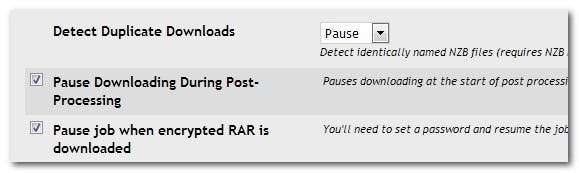
Хоча ми зазначили в тестовому розділі SABnzbd, що ми виявили, що Pi виконується нарівні з настільною машиною, є кілька налаштувань, які ви можете внести у файл конфігурації, що значно покращить вашу продуктивність, якщо ви хочете скоротити більше. Перейдіть до основного веб-інтерфейсу та натисніть на Налаштувати. Ми розглянемо кожен відповідний розділ та налаштування всередині по одному. Налаштування конфігурації впорядковуються за найбільшою віддачею, щоб найменшою віддачею за ваші зусилля:
В Налаштування -> Сервери розділ:
Вимкнути SSL. Якщо ви не дуже параноїчні щодо того, як ваш провайдер моніторить вас, перейдіть із SSL-сервера вашого постачальника на звичайний. У ході наших тестів ми виявили, що накладні витрати на шифрування SSL знизили швидкість завантаження приблизно на 50% і уповільнили процес розпакування під час завантажень, оскільки SSL зайняв стільки обробної потужності Pi.
В Налаштування -> Перемикачі розділ:
Увімкніть виявлення повторюваних завантажень. Вам не потрібно витрачати час, пропускну здатність та обробну потужність на завантаження раніше завантаженого файлу. Варіанти тут - Відкинути та Призупинити. Корисно використовувати паузу, щоб періодично переглядати чергу та вирішувати, чи дійсно ви хочете перезавантажити файл.
Увімкніть призупинення завантаження під час подальшої обробки: Незважаючи на те, що Pi справді гуде, коли завантажує та розпаковує окремий предмет, коли він розриває великий відставання, тандемне завантаження та подальша обробка може справді навантажити його. Якщо ввімкнути цю опцію, Pi повідомляє про призупинення завантажень під час обробки нещодавно закінчених.
В Налаштування -> Загальне розділ:
Встановити обмеження кешу статей: Хоча ми залишили цю опцію без керування, багато користувачів на форумі SABnzbd повідомляють про позитивні результати на Pi, встановивши для цієї опції значення 32M або 64M.
Встановлення мобільного інтерфейсу та мобільних додатків
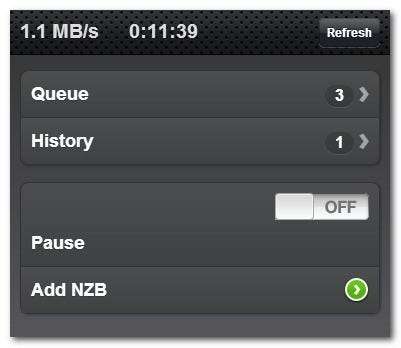
Якщо ви хочете легко керувати встановленням SABnzbd з мобільного пристрою, вам потрібно буде встановити один із мобільних шаблонів WebUI або завантажити одну з доступних програм управління з App Store або Google Play.
Коли ми встановили основний пакет на початку підручника, ми отримали класичні та плюшеві теми. Візьмемо хвилинку, щоб встановити мобільну тему. Якщо вам потрібна загальна тема для мобільних пристроїв, як видно на скріншоті вище, введіть у терміналі таку команду:
sudo apt-get встановити sabnzbdplus-theme-mobile
Якщо вам потрібна тема iPhone, схожа на iOS, введіть замість цього таку команду:
sudo apt-get встановити sabnzbdplus-theme-iphone
Після встановлення однієї з мобільних тем перейдіть до WebUI та перейдіть до Config -> General -> SABnzbd Web Server. У підрозділі Вторинний веб-інтерфейс ви зможете вибрати встановлений мобільний скін, наприклад:
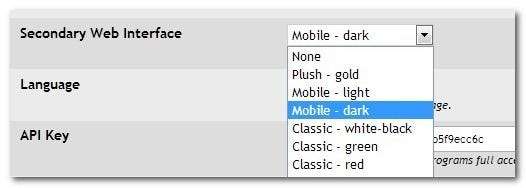
Прокрутіть вниз і збережіть зміни, а потім натисніть Перезапустити SABnzbd (безпосередньо біля кнопки збереження). Після завершення перезапуску ви зможете отримати доступ до додаткового / мобільного інтерфейсу за такою URL-адресою:
http: // [Your Pi's IP]: 8080 / м /
Якщо ви хочете ще більше вдосконалити свій досвід Usenet, мобільні програми виходять за межі основ простого мобільного інтерфейсу. Шанувальники Apple з iPhone або iPad неодмінно захочуть перевірити такі програми:
Користувачі Android також мають приємний вибір, серед яких:
Багато мобільних додатків пропонують розширені функції, такі як передача RSS-NZB, вдосконалене управління чергою тощо.
На цьому етапі ви встановили SABnzbd, розібравшись із його залежностями, оптимізували його, захопили мобільний додаток для обробки / керування, і ви готові наситити свій конвеєр солодким, солодким, корисним Usenet. Уважно стежте за першою сторінкою тут, оскільки ми продовжуємо пропонувати вам докладні інструкції, щоб отримати ще більше можливостей від вашого Raspberry Pi.